¿Cómo reparar el error de actualización de Windows 10 0x8007001F?
Publicado: 2018-08-17'Tú eres parte de la solución
o eres parte del problema'
Cuchilla de Eldridge
Windows 10 es un sistema que requiere actualizaciones periódicas, lo que le permite aprovechar al máximo los desarrollos y logros de vanguardia de Microsoft. Y sin embargo, esto viene con sus desventajas. De lo que estamos hablando es de que el proceso de actualización del último sistema operativo Windows a menudo no es una tarea fácil debido a varios errores de actualización que aparecen de vez en cuando. Uno de ellos se conoce como el error 0x8007001f, y puede parecer un dolor de cabeza para el ojo inexperto.
El error en cuestión le impide actualizar su sistema operativo, lo cual es malo porque la desactualización de su Win 10 es una amenaza para la seguridad, así como un problema de rendimiento. Esto significa que el problema en cuestión debe abordarse de inmediato. Suponemos que entiendes su urgencia ya que estás aquí. La buena noticia es que ha llegado al lugar correcto: aquí puede encontrar una colección completa de consejos sobre cómo corregir el error 8007001f:
Solucionar los problemas de su controlador
El problema que tratamos en este artículo a menudo es causado por controladores de audio problemáticos. Es por eso que aquellos que buscan cómo solucionar el error del asistente 8007001f deberían comenzar a solucionar el problema verificando sus controladores de audio. La forma más fácil de hacerlo es usando un programa especial. Por ejemplo, Auslogics Driver Updater escaneará todos sus controladores, no solo los relacionados con sus dispositivos de audio, en busca de problemas y los reparará o actualizará si es necesario con solo un clic.
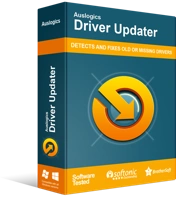
Resuelva problemas de PC con Driver Updater
El rendimiento inestable de la PC a menudo es causado por controladores obsoletos o corruptos. Auslogics Driver Updater diagnostica problemas de controladores y le permite actualizar los controladores antiguos todos a la vez o uno a la vez para que su PC funcione mejor
Por otro lado, puede usar libremente la solución integrada del Administrador de dispositivos, pero tenga en cuenta que este enfoque es bastante complicado:
- Presione la tecla del logotipo de Windows + acceso directo X.
- Seleccione Administrador de dispositivos de la lista de opciones.
- Vaya a Controladores de sonido, video y juegos y haga clic en esta sección.
- Localice su dispositivo de audio y haga clic derecho sobre él.
- Seleccione Actualizar controlador.
- Permita que el Administrador de dispositivos busque el controlador que necesita en línea. Espere a que se descargue e instale.
- Finalmente, reinicie su computadora para que el nuevo controlador se estabilice y entre en vigencia.
El problema es que el Administrador de dispositivos puede no encontrar lo que se necesita. Por lo tanto, es muy probable que deba visitar el sitio web del fabricante de su dispositivo de audio y buscar el software necesario usted mismo. En un escenario como este, asegúrese de saber exactamente lo que está buscando, ya que es probable que descargar e instalar algo incorrecto haga que las cosas vayan de mal en peor.
Desactiva temporalmente tu antivirus
A menudo se informa que las herramientas antivirus que no son de Microsoft están detrás del error 0x8007001f, así que verifiquemos si ese es su caso. Apague su solución de terceros y vea cómo van las cosas. Si el error en cuestión no es más, entonces su producto antivirus es el culpable. En una situación como esta, debe configurar el software para que no interfiera con sus actualizaciones. Si eso es imposible o en vano, no dude en ponerse en contacto con el fabricante. Tenga en cuenta que es posible que deba eliminar el producto que le está causando dolores de cabeza.
No hay necesidad de preocuparse por tal resultado: su Windows 10 puede estar protegido por la solución integrada de Windows Defender (puede encontrarla y configurarla aquí: menú Inicio -> Configuración -> Actualización y seguridad -> Windows Defender ).

Proteja la PC de amenazas con Anti-Malware
Verifique su PC en busca de malware que su antivirus pueda pasar por alto y elimine las amenazas de manera segura con Auslogics Anti-Malware
Dicho esto, Windows Defender puede no ser suficiente para mantener a raya a las entidades maliciosas. Por esta razón, recomendamos instalar Auslogics Anti-Malware, que es una poderosa herramienta capaz de atrapar las amenazas más peligrosas del mundo del malware, aquellas que otros productos antivirus pueden tener dificultades para detectar.
Reinicie su servicio de actualización de Windows
Esta simple maniobra ha ayudado a muchos usuarios a deshacerse del notorio error 0x8007001f, así que probemos este método:
- Abra la aplicación Ejecutar presionando la tecla del logotipo de Windows + acceso directo R.
- Toque services.msc y presione el botón Enter.
- Localice Windows Update en la lista de Servicios y haga clic derecho sobre él.
- En el menú desplegable, seleccione Propiedades. Accederá a la ventana Propiedades de actualización de Windows.
- Vaya a la pestaña General. Desplácese hacia abajo hasta el menú Tipo de inicio.
- Establezca el tipo de inicio en Deshabilitado.
- Haga clic en Aplicar y Aceptar para guardar los cambios.
- Reinicia tu computadora.
Después de que su Windows se inicie y se estabilice, vea si su problema se resolvió.

Crea una nueva cuenta de usuario
Si la molestia 0x8007001f persiste, debe intentar crear una nueva cuenta de usuario. El punto es que el actual podría estar dañado, lo que puede causar que su servicio de actualización de Windows no funcione correctamente.
Estas son las instrucciones que necesita para crear una nueva cuenta de usuario en Windows 10:
- Abra la aplicación Configuración: presione simultáneamente el logotipo de Windows y las teclas I.
- Vaya a Cuentas y navegue hasta el panel izquierdo.
- Luego seleccione Familia y otras personas.
- Seleccione Agregar a otra persona a esta PC.
- Haz clic en No tengo la información de inicio de sesión de esta persona.
- Haga clic en Agregar un usuario sin una cuenta de Microsoft.
- Ingrese su nuevo nombre de usuario y contraseña.
- Haga clic en Siguiente para continuar.
Finalmente, migre a su nueva cuenta y verifique si su actualización de Windows está funcionando ahora.
Usar el Comprobador de archivos del sistema
Lo más probable es que su problema 0x8007001f se deba a archivos corruptos del sistema. Como tal, es hora de que ejecute un escaneo SFC para verificarlos y reemplazarlos en el arranque si es necesario:
- Use la combinación de teclas del logotipo de Windows + letra S en su teclado.
- Escriba cmd y presione Entrar.
- Navegue hasta Símbolo del sistema y haga clic con el botón derecho en él.
- Ejecutarlo como administrador.
- Ahora escribe el siguiente comando: sfc /scannow.
- Presiona Enter y espera hasta que finalice el escaneo.
Después de salir de la ventana del símbolo del sistema, reinicie su PC. Con suerte, su problema de actualización de Windows ya no existe.
Ejecutar DISM
En algunos casos, la ejecución de la herramienta de administración y mantenimiento de imágenes de implementación resulta extremadamente exitosa para eliminar el problema 0x8007001f. El comando DISM está diseñado para reparar la imagen subyacente del sistema de Windows:
- Abra su símbolo del sistema con privilegios administrativos.
- Ingrese DISM.exe /Online /Cleanup-image /Restorehealth.
- Presiona Enter para ejecutar el comando.
Si esta solución no le ha ayudado, siga adelante. Todavía tienes que probar algunos otros trucos.
Revisa tu registro
El Registro de Windows es un componente extremadamente frágil de su sistema operativo. Puede corromperse o dañarse y, por lo tanto, hacer que su actualización de Windows se vuelva loca. Lidiar con un problema de este tipo manualmente requiere un excelente conocimiento técnico. Si es un experto en TI, puede modificar su registro usted mismo, pero le rogamos que proceda con precaución. Sin embargo, hay otra forma mucho más segura de volver a encarrilar su registro. Implica usar un programa especial para hacer el trabajo. En este sentido, podemos recomendar Auslogics Registry Cleaner: esta herramienta fácil de usar editará su registro con la máxima precisión y, además, este software es gratuito.
Realizar un arranque limpio
Si aún tiene que corregir su error de actualización, es hora de realizar un inicio limpio. Este procedimiento lo ayudará a averiguar si algún producto de terceros está interfiriendo con su actualización de Windows.
Para limpiar el arranque de su Windows 10, haga lo siguiente:
- Presione la tecla del logotipo de Windows y la tecla R para invocar la aplicación Ejecutar.
- Escriba msconfig en la barra Ejecutar. Haga clic en Aceptar.
- Una vez en la ventana Configuración del sistema, vaya a la pestaña Servicios.
- Marque Ocultar todos los servicios de Microsoft.
- Haga clic en Deshabilitar todo.
- Luego vaya a la pestaña Inicio.
- Haga clic en el enlace Abrir Administrador de tareas.
- Haga clic con el botón derecho en cada elemento de inicio de la lista y seleccione Desactivar.
- Vuelva a Configuración del sistema. Haga clic en Aplicar y Aceptar.
- Reinicia tu computadora.
Su PC se reiniciará en un estado de inicio limpio. Esto significa que solo se carga un conjunto mínimo de controladores y programas de inicio. Si el problema 0x8007001f no está aquí, entonces ha desactivado al culpable. Ahora puede realizar una actualización. Si desea detectar qué desencadena el problema de actualización, debe habilitar los servicios y elementos que ha deshabilitado anteriormente. Enciéndelos uno a uno: cuando el problema vuelva a aparecer, te darás cuenta de lo que hay detrás.
Una vez que finalice la solución de problemas de inicio limpio, inicie su Windows 10 normalmente:
- Abra Buscar o Ejecutar.
- Escriba msconfig. Presione Entrar.
- Navegue a la pestaña General.
- Haga clic en Inicio normal.
- Vaya a la pestaña Servicios.
- Anule la selección de Ocultar todos los servicios de Microsoft.
- Haga clic en Habilitar todo.
- Vaya a la pestaña Inicio.
- Haga clic en Abrir Administrador de tareas.
- Habilite sus programas de inicio y haga clic en Aceptar.
Finalmente, reinicie su computadora. Ahora estás en modo normal de nuevo.
Realizar una actualización en el lugar
Si todos los consejos anteriores han sido en vano, su mejor opción podría ser realizar una actualización en el lugar. Esto es lo que deberías hacer:
- Abra su navegador y busque la Herramienta de creación de medios.
- Descarga la herramienta y ejecútala en tu computadora.
- Seleccione la opción Actualizar esta PC ahora.
- Seleccione Descargar e instalar actualizaciones (recomendado).
- Haga clic en Siguiente para continuar. Se le guiará a través del proceso.
- Selecciona Cambiar qué conservar.
- Seleccione Conservar archivos y aplicaciones personales.
- Haga clic en Siguiente para continuar.
Siga las indicaciones en pantalla para completar el proceso de actualización. Una vez que haya terminado, siéntase libre de disfrutar de la última versión de Windows 10 con todas las actualizaciones disponibles instaladas.
Ahora ya sabe cómo solucionar el error 0x8007001f. Si necesita más ayuda o tiene alguna idea con respecto a este problema, comente a continuación.
